Windows 11 釋出有一段時間了,Windows 11 的 UI 互動對比 Windows 10 有着明顯的變化,比如開始菜單和工作列、檔案管理器、右鍵快捷方式、系統設定等等。Windows 11 給使用者帶來很多新的功能和全新的視覺體驗的同時,或許給一部分使用者造成了不适應和困擾。于是就出現了各種的第三方增強小工具,可以根據自己需求自定義和修改系統的界面和功能。
下面給大家介紹幾款近期體驗過的 Windows 第三方小工具。
▍Windows 11 Fixer
Windows 11 Fixer 英文原版:
https://github.com/99natmar99/Windows-11-Fixer/releases/tag/v2.1.0
Windows 11 Fixer 中文漢化修改版:
https://github.com/yozooCN/Windows-11-Fixer/releases/tag/v2.1.0
前段時間發現了一款名為 Windows 11 Fixer 的開源系統設定調整小工具,Windows 11 Fixer 旨在盡可能讓您在自定義 Windows 11 的時候更加友善。該軟體在 Github 上開源。
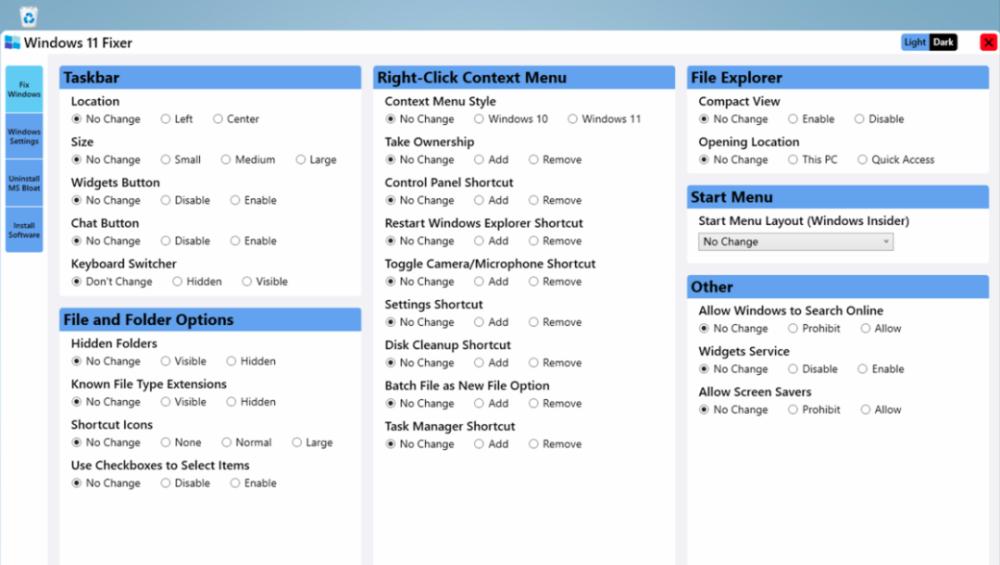
英文原版操作界面
在第一次使用這款工具的時候,因為隻有英文版,使用起來不是很适應,于是我就下載下傳了源碼,做了漢化處理和一些界面的修改,修改的内容如下:
原版(英文版)不能調節視窗大小,且視窗大小固定為1280x720,我電腦顯示有限,把視窗大小改小了
配色改為與iPhone 13 Pro新配色一樣的蒼嶺綠(當時做這個軟體漢化的時候剛好是蘋果釋出會那幾天)
部分按鈕大小位置和文字位置調整
原版字型隻支援英文顯示,中文字型顯示不全,字型修改為微軟雅黑,選微軟雅黑的原因是系統自帶,大部分使用者都有
亮色模式
黑色模式
目前修改後的源碼已傳到 Github,感興趣的使用者可以在 Github 的連結下載下傳,也可以下載下傳源碼自行編譯。喜歡英文原版的使用者也可以下載下傳英文原版。另外還需要說一下,我上傳 Github 提供給大家下載下傳的檔案沒有把 .net 5.0 運作環境編譯打包進去,還沒安裝 .net 5.0 運作環境的使用者可以到微軟官網下載下傳安裝。
下載下傳 .net 5.0 桌面應用版本
首先在這款工具左邊選項可以看到一共由4部分組成,其中第一項和第二項基本都是 Windows 的系統設定裡面的設定選項,換了一種排版分類方式。除了一些在系統設定裡可以找到的選項以外,還提供了一些右鍵快捷菜單修改和增加指令的操作。
Windows 11 的桌面快捷菜單目前保留了 Windows 10 時候的快捷菜單樣式,Windows 11 Fixer 可以把快捷菜單修改成僅使用 Windows 10 樣式。可以把任務管理器、磁盤清理、控制台、系統設定等程式添加到桌面右鍵快捷菜單。
目前隻适用添加在 Windows 10 樣式的快捷菜單。在最近更新的 Windows 11 預覽版中,微軟把舊版磁盤清理程式替換成跳轉到系統設定-存儲使用裡進行磁盤清理了,未來的 Windows 11 正式版也會使用新的磁盤清理界面。那麼喜歡舊版本磁盤清理和控制台的使用者可以添加到快捷菜單中友善使用。
桌面快捷菜單
Windows 11 Fixer 還提供了解除安裝 Windows 自帶軟體的功能,有部分 Windows 自帶軟體解除安裝不友善,預設不提供解除安裝,那麼可以通過 Windows 11 Fixer 這個工具解除安裝。
解除安裝 Windows 自帶應用
Windows 11 Fixer 除了提供解除安裝功能以外,還提供了軟體安裝功能,這裡是一些原作者挑選的常用軟體以及硬體資訊類工具和其他系統修改類工具等等。
常用軟體安裝
▍ModernFlyouts
https://github.com/ModernFlyouts-Community/ModernFlyouts
ModernFlyouts 是一款可以在 Windows 10 和 Windows 11 作業系統中把系統預設的音量條 / 亮度條 / 飛行模式的彈出的訓示框替換成 Fluent Design 樣式,可以在 Microsoft Store 或 Github 下載下傳到這款工具,支援 Windows 10 1709 及更高版本作業系統。
軟體設定面闆界面
開啟 ModernFlyouts 樣式就是下圖左邊這種橫向樣式,切換回系統預設就是右邊這種豎向樣式。
音量條 / 亮度條提示框可以拖到擺放到任意位置,點選「關閉」按鈕旁邊的按鈕可以切換到簡潔模式。
音量條 / 亮度條提示框支援亮色模式和暗黑模式顯示,每一個子產品可以單獨開啟和禁用。
亮色模式
微軟在今年1月份的時候在預覽版推送 Windows 11 22533 版本更新後,音量條/亮度條提示框的樣式變成了下圖中的樣式,固定在桌面下方的中間位置,跟這款工具的提示框的樣式很像,未來會在 Windows 11 正式版中更換這種提示框樣式。
Windows 11 22533 之後音量條樣式
▍ElevenClock
https://github.com/martinet101/ElevenClock
ElevenClock 是一款 Windows 11 工作列時鐘增強工具,Windows 11 接入多個顯示器時,副屏工作列沒有時間顯示,對一部分使用者造成不便。使用 ElevenClock 可以在副屏也加上時間顯示。
ElevenClock 設定面闆界面
ElevenClock 可以自定義時鐘 / 日期的字型名稱、字型大小、字型顔色、背景顔色等。在時間加上秒數或者自定義文本,圖中工作列時間/日期是使用 ElevenClock 修改後的樣式。
ElevenClock 除了可以在副屏添加時鐘以外,還可以在指定顯示器隐藏時鐘。
如果對預設的日期分隔符斜杠不滿意,可以在設定中,自定義日期和時間格式,可以輸入自己需要的時間日期格式,比如日期使用 - 分隔,或者用中文年月日分隔。
編寫時間 / 日期格式
自定義時間和日期格式
自定義字型顔色和背景顔色
可以把時間 / 日期移到螢幕的頂部、底部、左側、右側,還可以設定偏移值。
修改時間 / 日期顯示的位置
▍Fences 4
https://sspai.com/item/56
Fences 是一款優秀的 Windows 桌面圖示管理工具,可以幫助使用者自動整理桌面圖示和快捷方式。通過 Fences,可以在桌面建立多個小分區,對這些分區進行命名,還能修改分區塊的顔色、不透明度、位置大小等。
Fences 設定面闆界面
Fences 運作後在桌面空白處輕按兩下可以隐藏所有圖示和分區塊,再次輕按兩下即可切換回來。
輕按兩下隐藏圖示
在桌面空白處點選拖動,拉出一個框,在彈出的菜單中選擇「在此處建立桌面分區」即可完成分區塊的建立,點選分區塊的上方标題欄中的标題即可對分區進行重命名。拖動圖示放進小分區内,即可完成小分區的建立和對圖示的分類。
拖到框選即可建立小分區
小分區除了可以放圖示以外,還可以把檔案夾放進去,在小分區裡就可以檢視檔案夾裡的内容。
在 Fences 設定中可以隐藏小分區的标題欄,隐藏後在桌面滑鼠劃過小分區即可顯示标題欄,輕按兩下标題欄即可隐藏小分區隻保留标題欄,标題欄左上角設定菜單可以調整小分區的不透明度,圖示的排列方式。
設定排列方式和不透明度
在 Fences 設定中,可以在快照選項,把目前的桌面布局儲存成快照備份,友善恢複之前的桌面布局。
Fences 是一款付費軟體,售價 9.99 美元,可以免費使用 30 天。Fences 相比于同類型桌面整理工具,更簡潔更幹淨,有需求的使用者可以購買使用。
https://sspai.com/post/72852
作者:yozoo
責編:Tp
題圖來自 Unsplash:@Windows